Hinweis:
Standardbenutzer können den Zeitschieberegler verwenden. Sie müssen sich nicht bei einem ArcGIS-Konto anmelden.
Sie können den Zeitschieberegler in einem zeitbezogenen Layer verwenden.
Weitere Informationen zu zeitbezogenen Inhalten finden Sie unter Zeitbezogene Daten.
Der Zeitschieberegler wird als Animationssteuerelement angezeigt, das die Karte überlagert.
Wenn Sie auf Wiedergabe klicken, zeigt die Animation Positionen auf der Karte im aktuellen Zeitintervall an. Mit dem Zeitschieberegler unterteilen Sie die Zeitdaten in 10 Intervalle. Bei Wiedergabe der Animation wird jedes Intervall für zwei Sekunden auf der Karte dargestellt.
Hinweis:
Zum Aktivieren bzw. Deaktivieren des Zeitschiebereglers klicken Sie auf die Schaltfläche Schließen  auf dem Zeitschieberegler oder im Zeitdatenfeld im Bucket Zeit.
auf dem Zeitschieberegler oder im Zeitdatenfeld im Bucket Zeit.
Mit den unten beschriebenen Steuerelementen des Zeitschiebereglers können Sie eine Zeitanimation steuern. Die Zahlen entsprechen den Zahlen in der Abbildung:
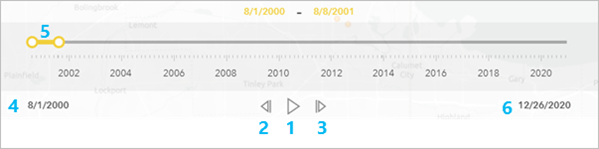
- Wiedergabe: Klicken Sie auf die Schaltfläche Wiedergabe
 , um die Animation zu starten. Während der Wiedergabe der Animation ändert sich die Schaltfläche in Anhalten
, um die Animation zu starten. Während der Wiedergabe der Animation ändert sich die Schaltfläche in Anhalten  .
. - Schaltfläche Zurück: Klicken Sie auf Zurück, um die Animation zum vorherigen Zeitintervall zu bewegen. Dieses Steuerelement ist nur während der Wiedergabe der Animation aktiv.
- Schaltfläche Weiter: Klicken Sie auf Weiter, um die Animation zum nächsten Zeitintervall zu bewegen. Dieses Steuerelement ist nur während der Wiedergabe der Animation aktiv.
- Es handelt sich um das Anfangsdatum des Datumsbereichs im Dataset.
- Ziehen Sie das Intervall auf dem Schieberegler, um die auf der Karte angezeigten Daten manuell zu steuern. Sie können auch die Ziehpunkte für das Intervall verschieben, um einen bestimmten Zeitbereich anzuzeigen oder das Intervall anzupassen.
- Es handelt sich um das Enddatum des Datumsbereichs im Dataset.
Hinweis:
Wenn Sie Features in einem zeitbezogenen Layer auswählen und die Zeitanimation ausführen, werden während der Animation nur die Features angezeigt, die im angegebenen Zeitraum sichtbar sind.